'>

Pokud máte adaptér Insignia Bluetooth, budete si muset stáhnout a aktualizovat svůj Ovladač adaptéru Bluetooth Insignia při připojování k počítači.
Ovladače adaptéru Bluetooth Insignia můžete aktualizovat dvěma způsoby:
Možnost 1 - Ručně - Abyste mohli ovladače aktualizovat tímto způsobem, budete potřebovat určité počítačové dovednosti a trpělivost, protože online potřebujete najít ten správný ovladač, stáhnout jej a nainstalovat krok za krokem.
NEBO
Možnost 2 - automaticky (doporučeno) - Toto je nejrychlejší a nejjednodušší možnost. Vše se provádí pouhými několika kliknutími myší - snadné, i když jste počítačový nováček.
Možnost 1 - Stažení a instalace ovladače ručně
Windows Update neustále aktualizuje ovladače, takže si můžete stáhnout a aktualizovat ovladač pro váš adaptér Bluetooth Insignia přes Windows.
- Připojte adaptér Bluetooth k počítači,
- Na klávesnici stiskněte klávesu Klíč s logem Windows
 a R zároveň vyvolat pole Spustit.
a R zároveň vyvolat pole Spustit. - Typ devmgmt.msc a klikněte OK .
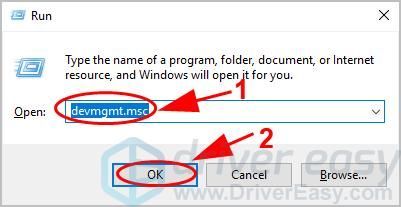
- Dvojklik Bluetooth rozbalte kategorii a poté klikněte pravým tlačítkem na Bluetooth adaptér vybrat Aktualizujte ovladač .
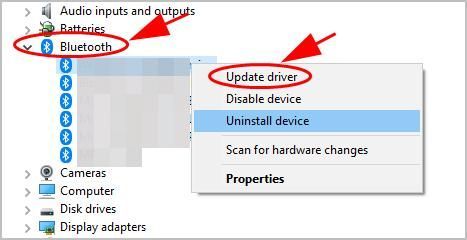
- Klepněte na Vyhledejte automaticky aktualizovaný software ovladače .
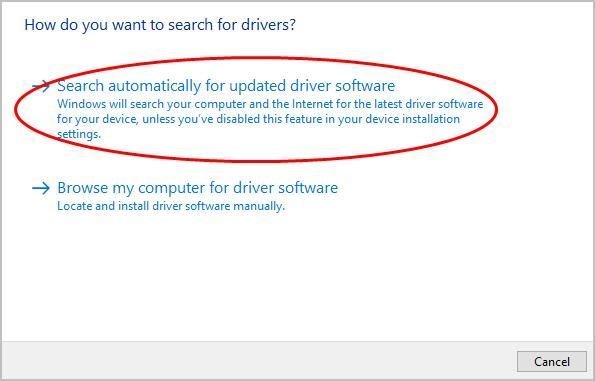
- Dokončete aktualizaci podle pokynů na obrazovce.
Poté byste měli svůj ovladač Bluetooth Insignia aktualizovat na nejnovější verzi.
Možnost 2 - Automatická aktualizace ovladačů adaptéru Bluetooth Insignia
Pokud nemáte čas, trpělivost nebo počítačové dovednosti k ruční aktualizaci ovladače Bluetooth, můžete to udělat automaticky Driver easy .
Driver Easy automaticky rozpozná váš systém a najde pro něj správné ovladače. Nemusíte přesně vědět, jaký systém ve vašem počítači běží, nemusíte riskovat stahování a instalaci nesprávného ovladače a nemusíte se bát, že při instalaci uděláte chybu.
Ovladače můžete automaticky aktualizovat pomocí VOLNÝ, UVOLNIT nebo Pro verze Driver Easy. Ale s verzí Pro to trvá jen 2 kliknutí:
- Stažení a nainstalujte Driver Easy.
- Spusťte Driver Easy a klikněte na Skenovat nyní knoflík. Driver Easy poté prohledá váš počítač a zjistí případné problémové ovladače.
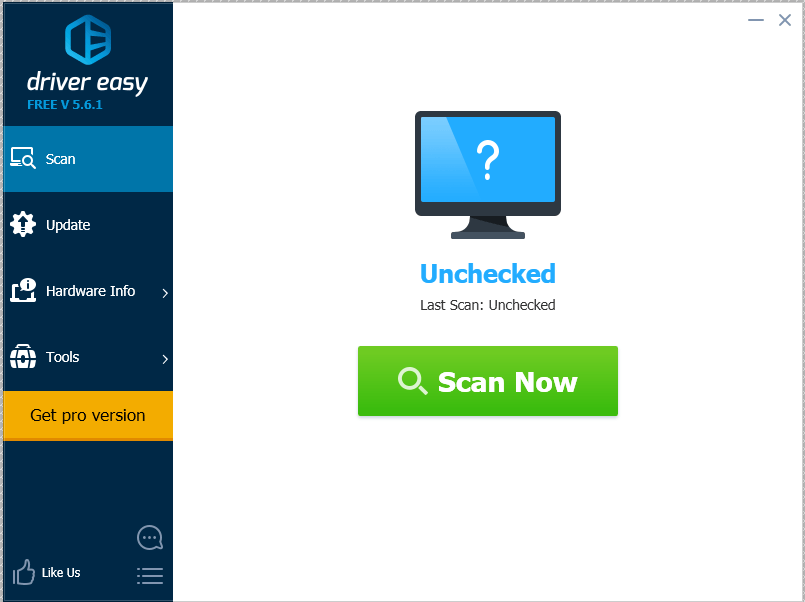
- Klepněte na Aktualizovat vše automaticky stahovat a instalovat správnou verzi všech ovladačů, které ve vašem systému chybí nebo jsou zastaralé (k tomu je potřeba Pro verze - po kliknutí se zobrazí výzva k upgradu Aktualizovat vše ).

Poznámka: Pokud chcete, můžete to udělat zdarma, ale je to částečně manuální. - Restartujte počítač, aby se projevil.
 a R zároveň vyvolat pole Spustit.
a R zároveň vyvolat pole Spustit.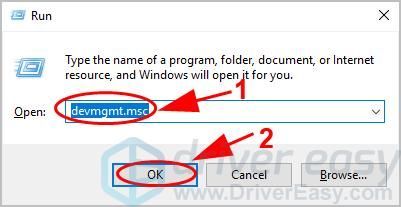
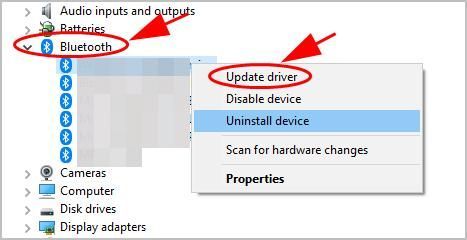
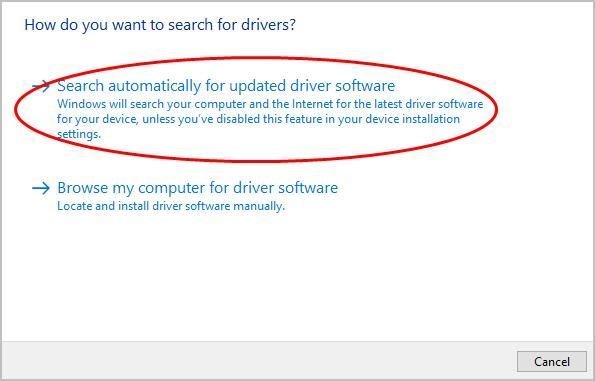
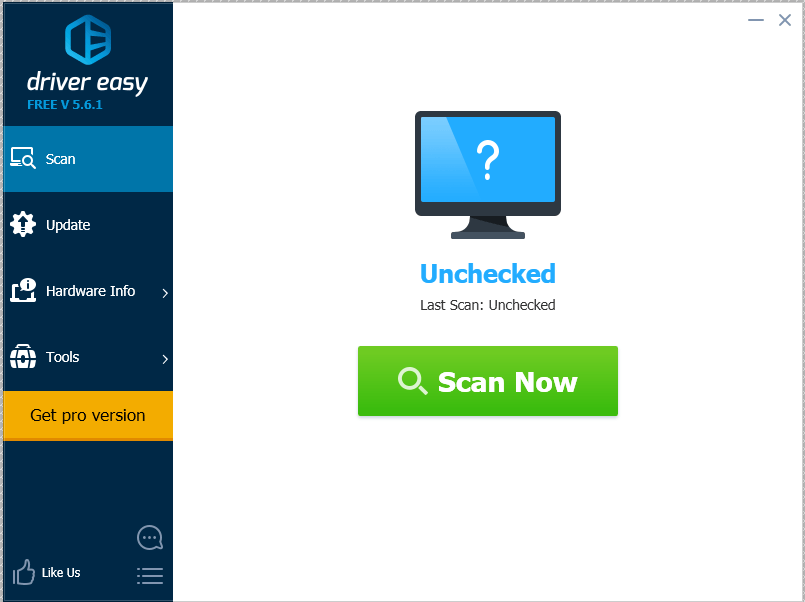



![[VYŘEŠENO] Nefunkční náhlavní souprava Jabra – průvodce 2022](https://letmeknow.ch/img/knowledge/16/jabra-headset-not-working-2022-guide.jpg)
![[VYŘEŠENO] Černá obrazovka spouštěče epických her](https://letmeknow.ch/img/knowledge/23/epic-games-launcher-black-screen.png)
![[Vyřešeno] Forza Horizon 5 se nespouští](https://letmeknow.ch/img/knowledge/11/forza-horizon-5-not-launching.jpg)
![[Vyřešeno] Discord Mic nefunguje 2022](https://letmeknow.ch/img/knowledge/56/discord-mic-not-working-2022.png)
